每日瑜伽软件中怎么注销用户
1、第一步
选择【个人】点击进入;
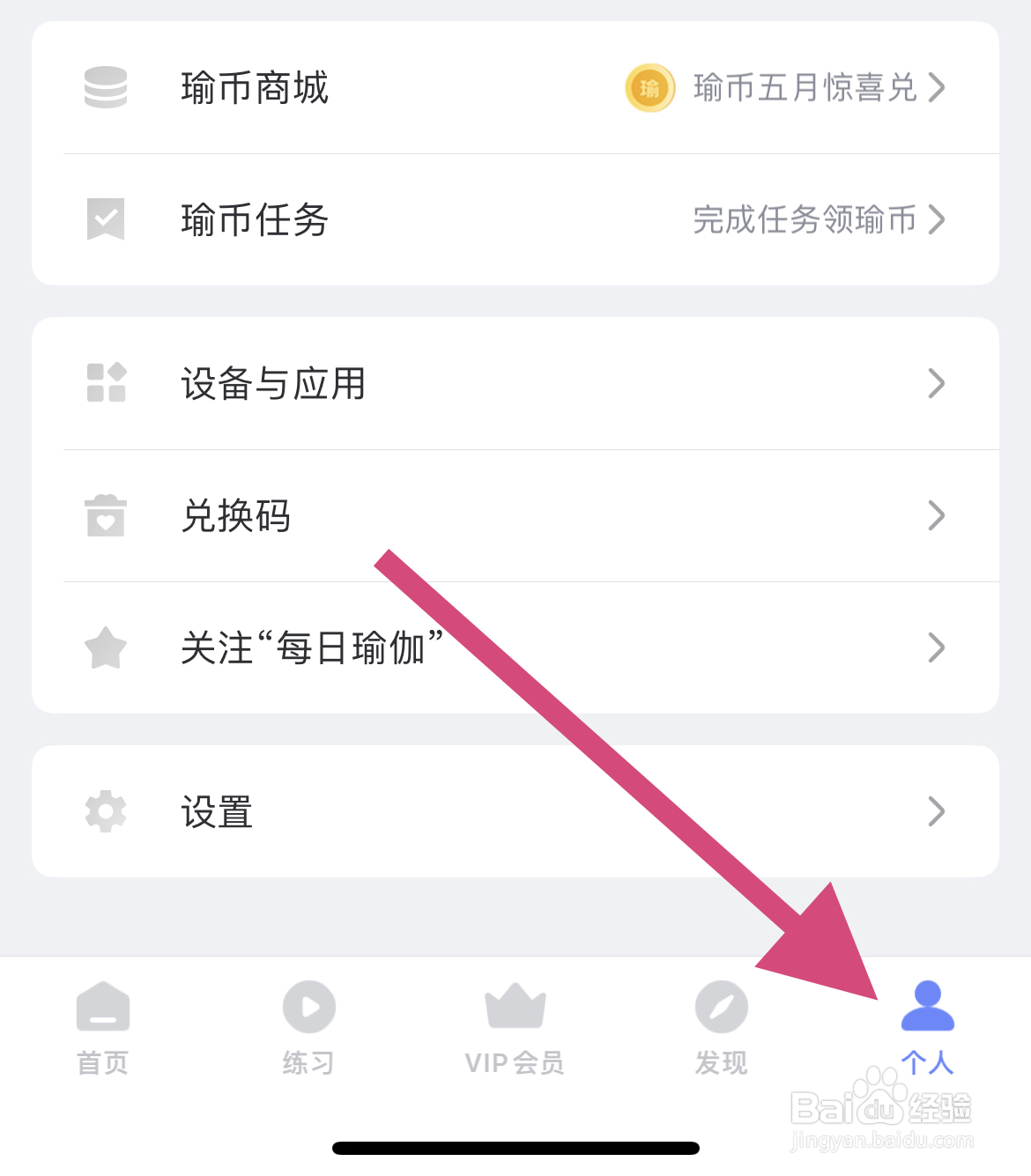
2、第二步
选择【设置】点击进入;
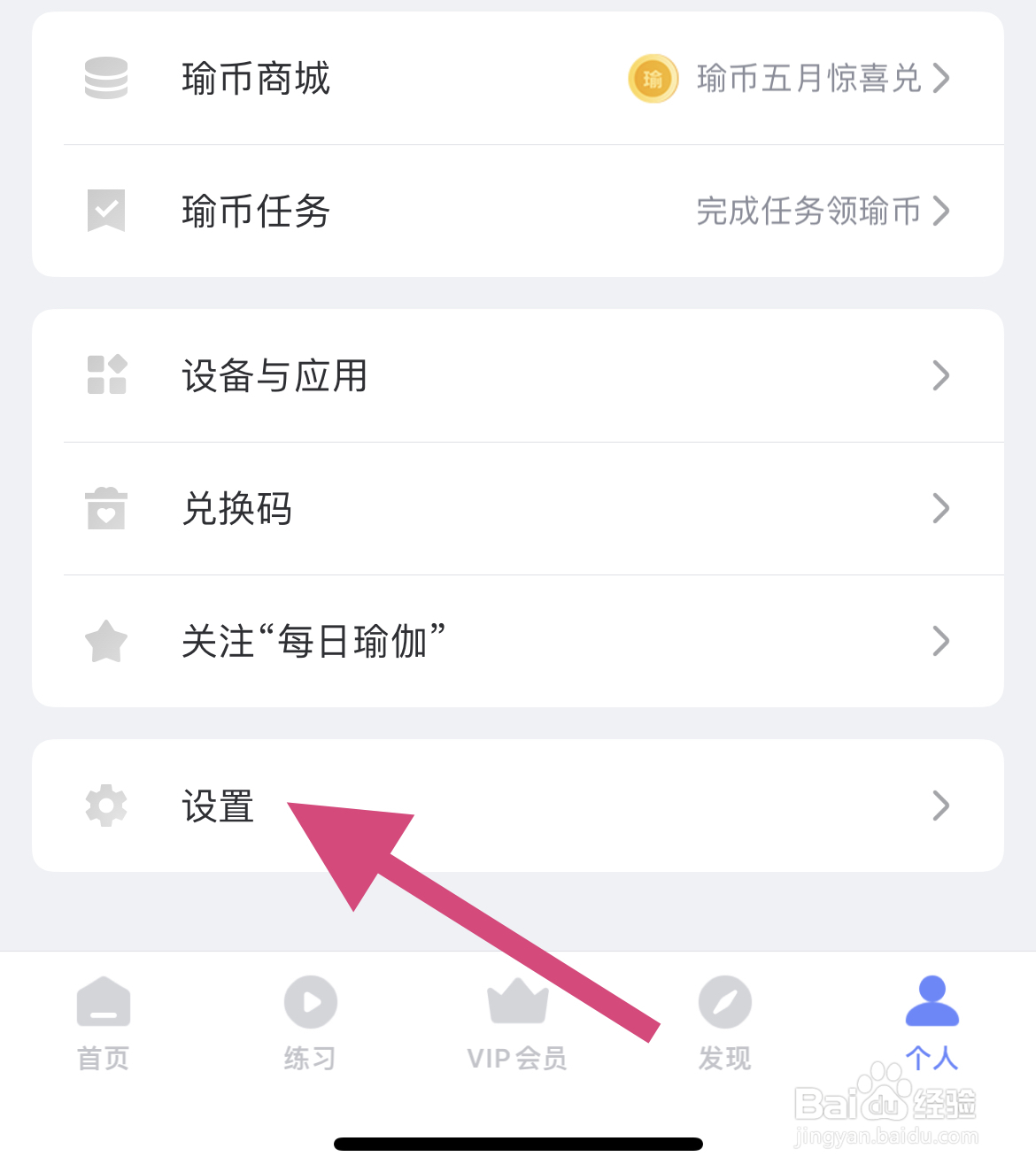
3、第三步
选择【账号与安全】点击进入;
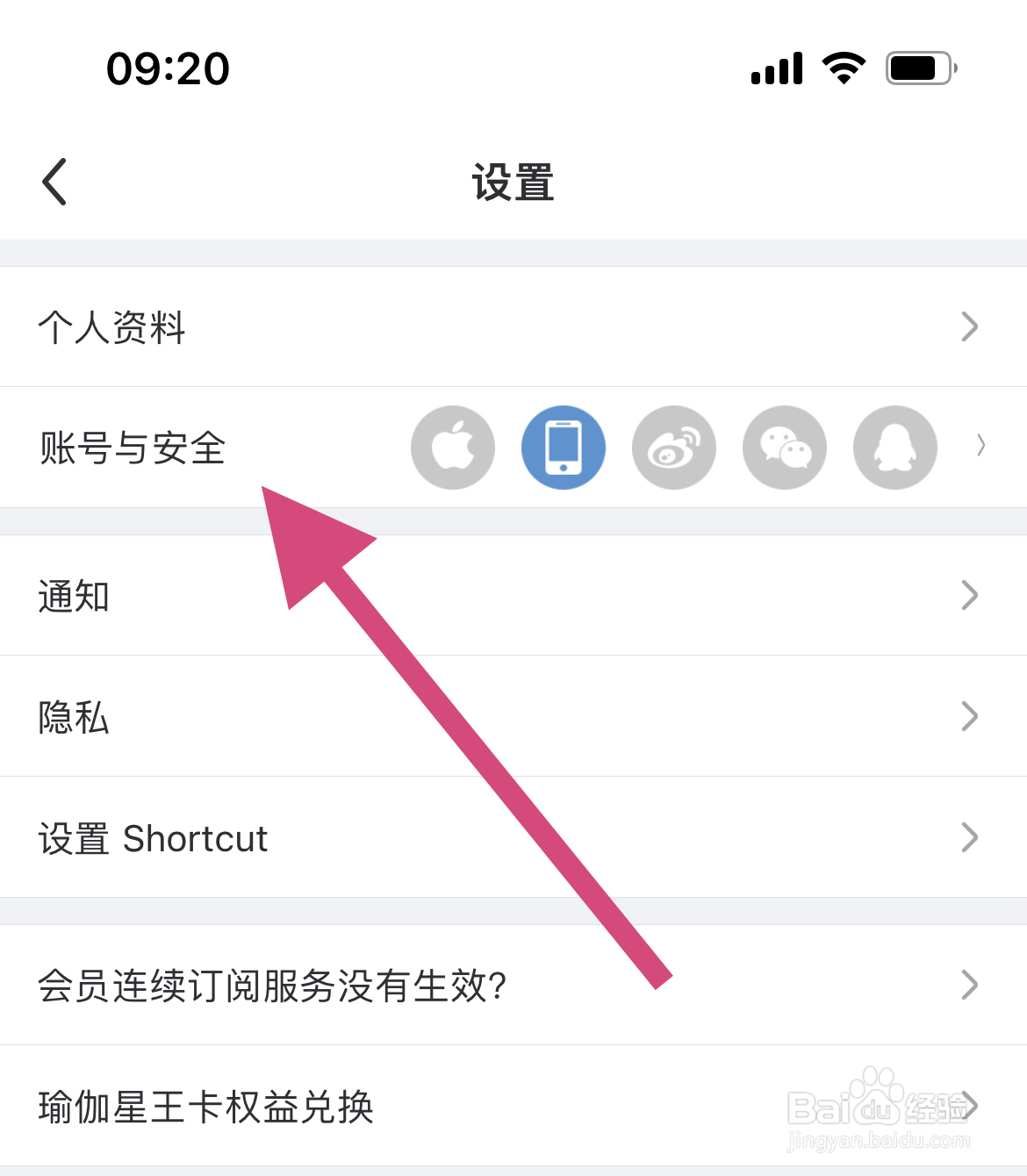
4、第四步
选择【注销账号】点击进入;
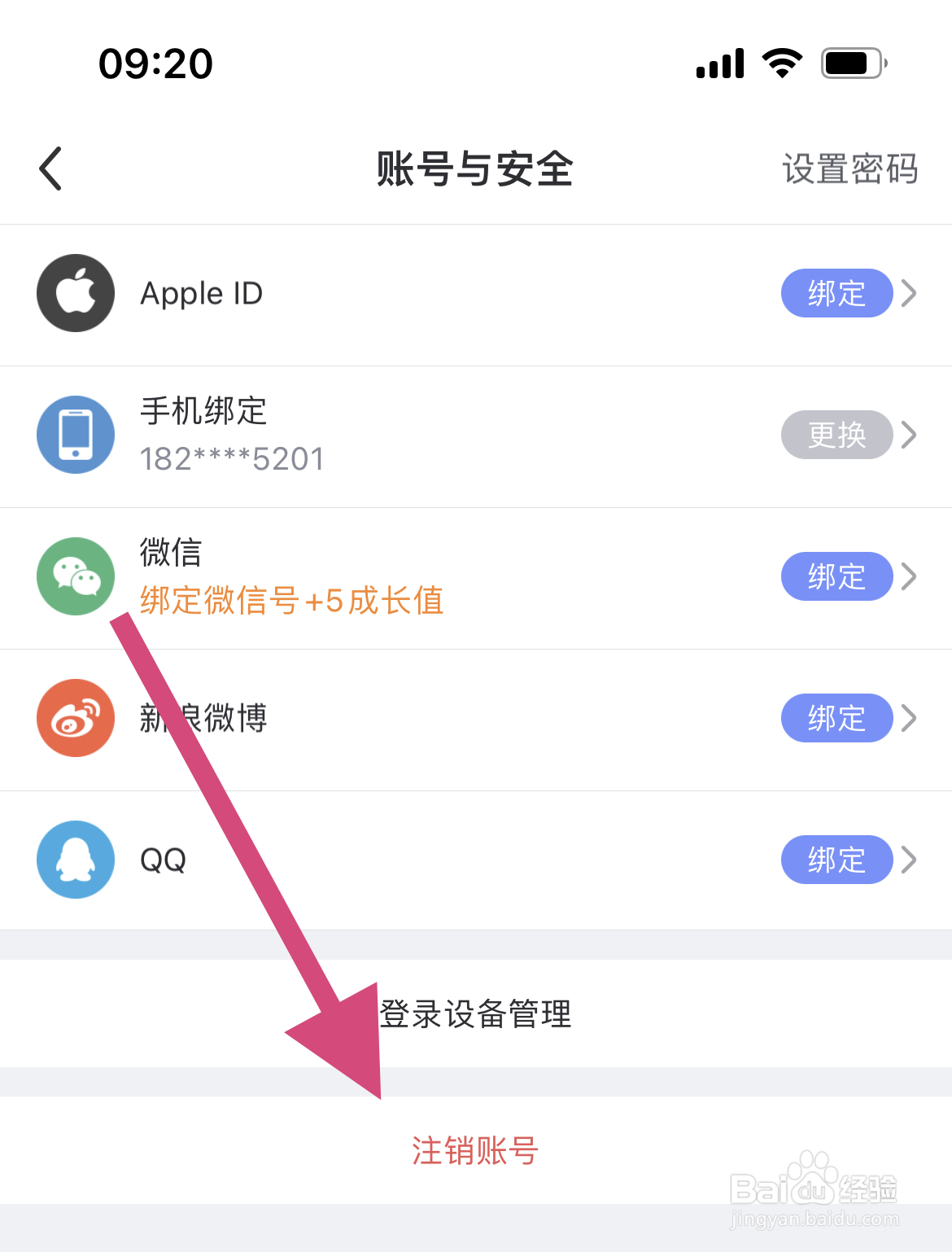
5、第五步
选择【确认注销账号】点击进入;
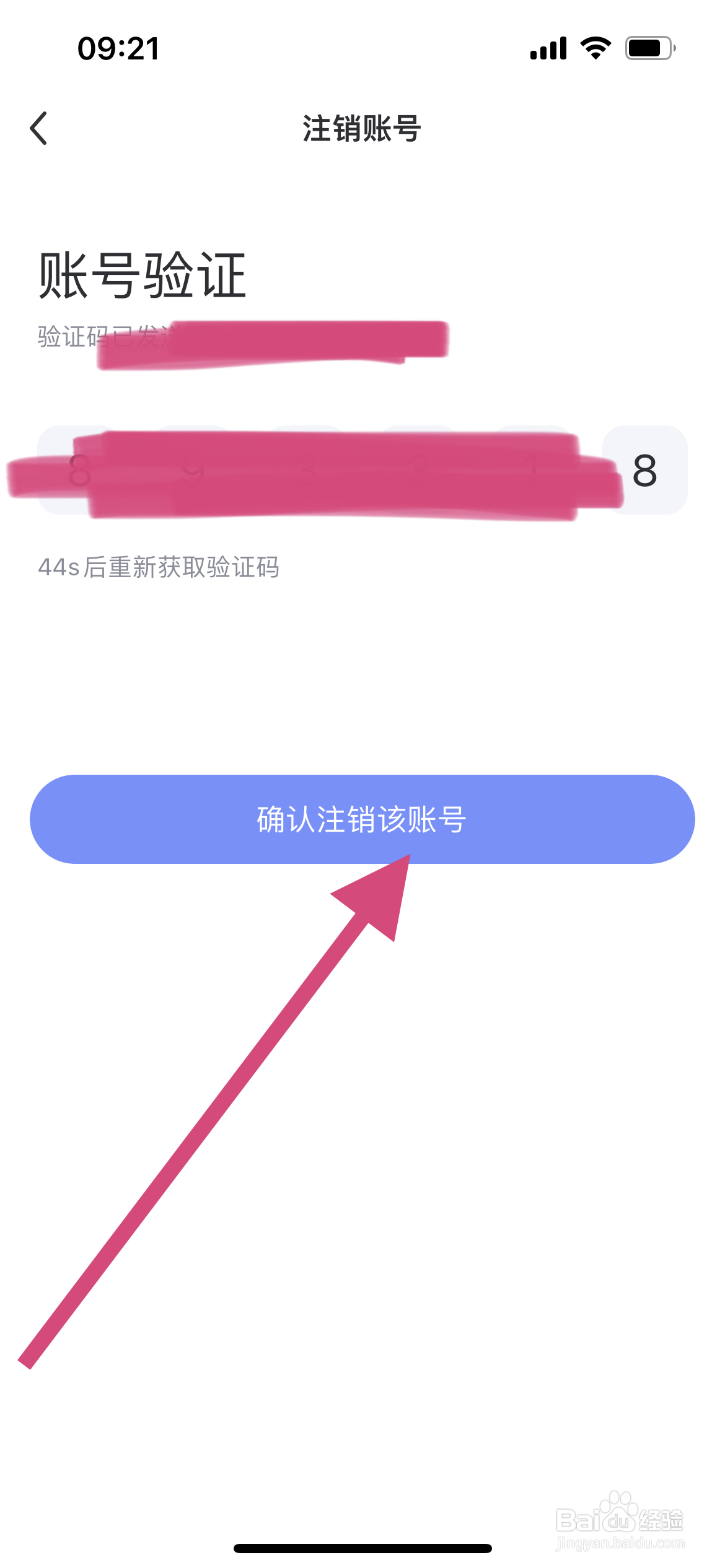
6、第六步
选择【确认注销账号】点击进入;
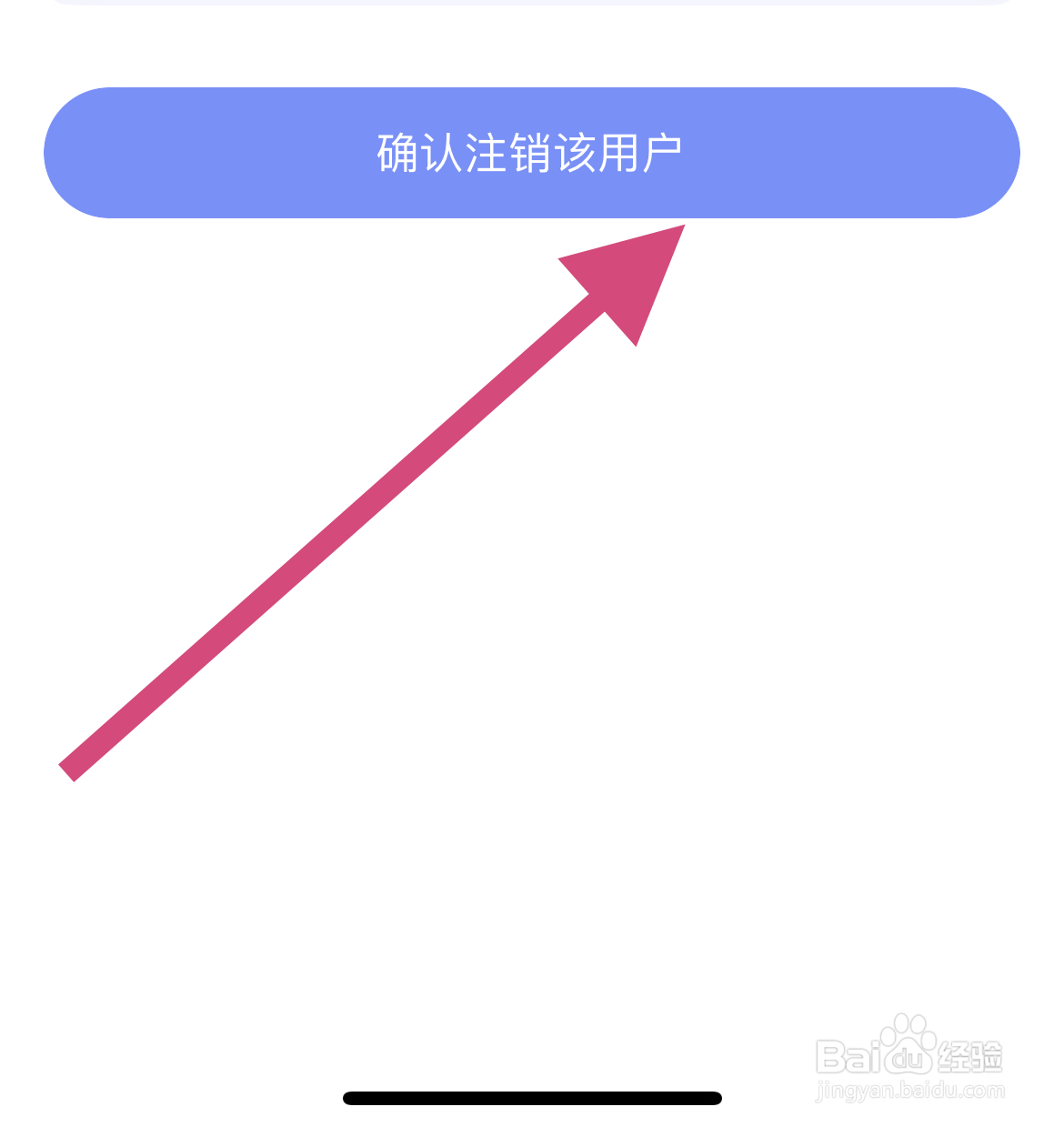
7、第七步
选择【确认注销】点击进入,保存设置即可。
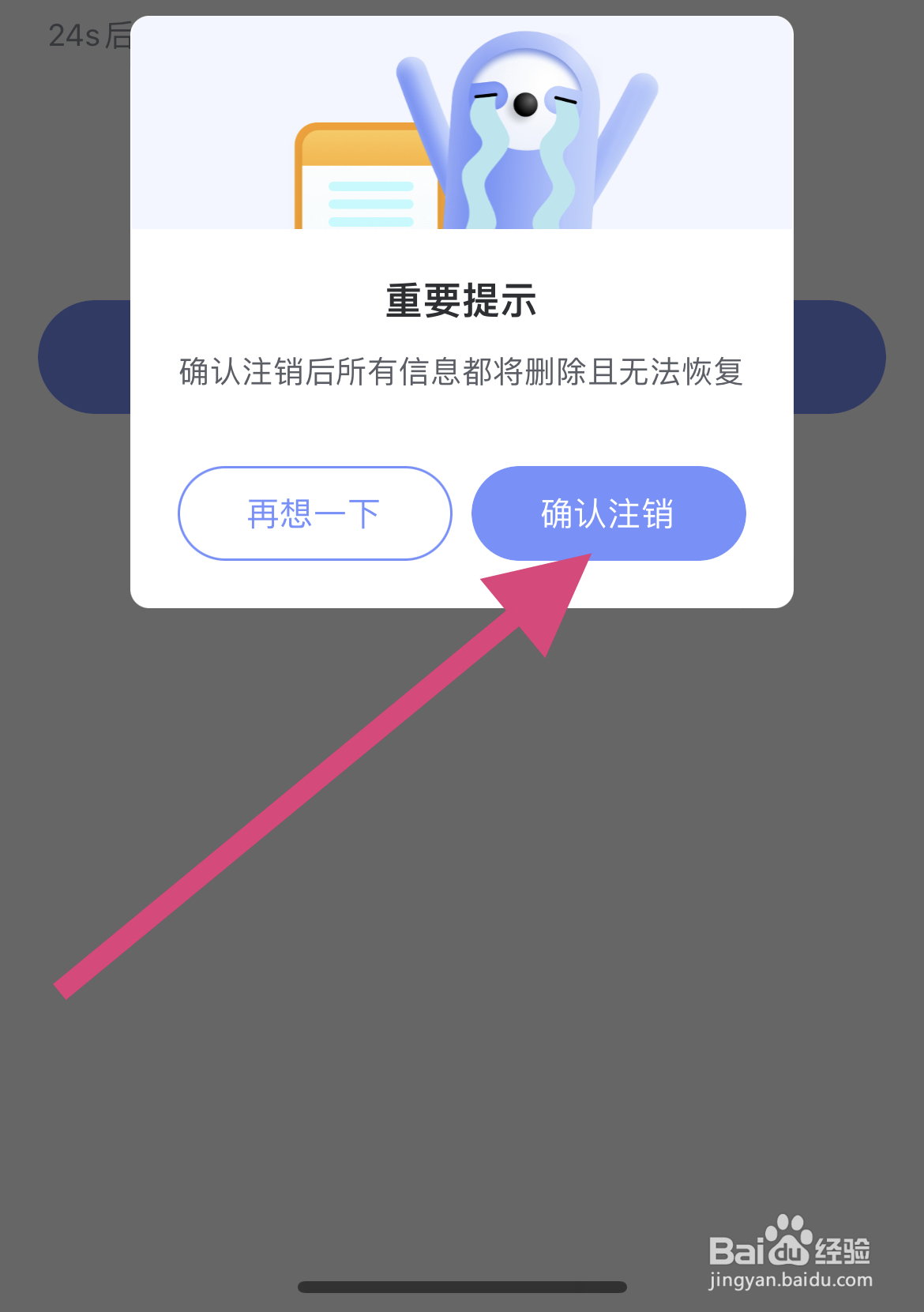
声明:本网站引用、摘录或转载内容仅供网站访问者交流或参考,不代表本站立场,如存在版权或非法内容,请联系站长删除,联系邮箱:site.kefu@qq.com。
阅读量:177
阅读量:150
阅读量:143
阅读量:35
阅读量:41